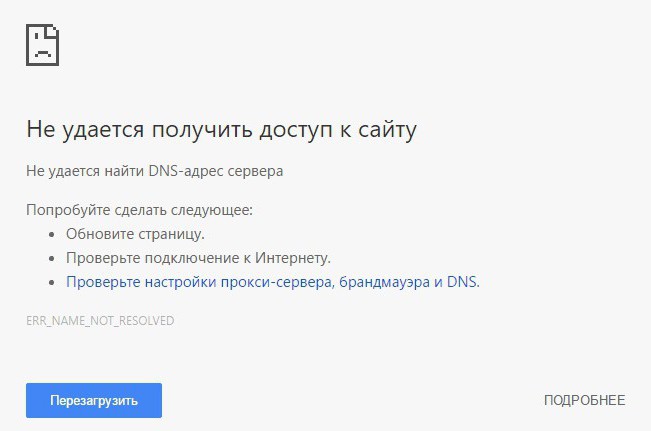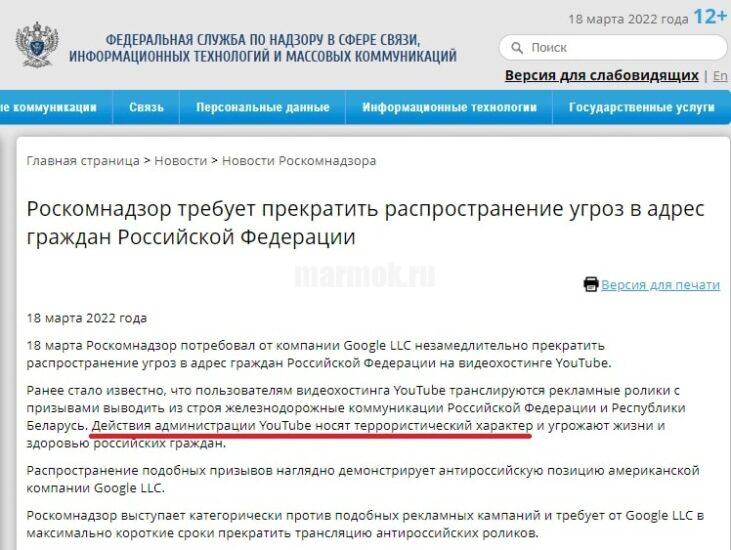Компьютер — это сложная машина. Пользователи ПК ежедневно сталкиваются с большим количеством разнообразных неполадок и сбоев в операционных системах. Чтобы все это не мешало комфортной работе, необходимо знать, как устранять баги. Что делать, если пользователь увидел сообщение: «Не удается получить доступ к сайту YouTube»? Почему может возникать данная неполадка? Какие советы помогут пользователям избавиться от изучаемой проблемы?
Неполадки в работе сайта
Первый вариант развития событий — это нарушение работы посещаемого сайта. Причем любого. У пользователя внезапно выскочило сообщение: «Не удается получить доступ к сайту YouTube: соединение сброшено»? Тогда не следует паниковать!
Если проблема кроется в нарушении работоспособности сервиса, то пользователь никак не сможет повлиять на устранение неполадки. Остается только ждать, пока сайт вернут к жизни.
Чаще всего при сбоях работы YouTube можно увидеть сообщения об этом на разнообразных новостных страницах и в социальных сетях. Но подобная проблема встречается не слишком часто. Какие еще варианты развития событий возможны?
Интернет
Например, причиной может стать сбой в работе Интернета. Если не удается получить доступ к сайту YouTube (или любой другой странице), необходимо в первую очередь удостовериться в том, что подключение к Всемирной паутине имеет место.
Пользователи нередко отмечают, что с изучаемой проблемой они сталкиваются в определенных случаях:
- из-за аварий у провайдера на линии;
- при несвоевременной оплате интернета;
- при сбоях сети по иным причинам.
В любом случае исправляется ситуация только одним способом — возвратом доступа в Интернет. Как только он заработает, все страницы будут тоже посещаться без труда.
Другой браузер
Итак, пользователь увидел надпись на экране: «Не удается получить доступ к сайту YouTube». Как устранить проблему? Предугадать, какой именно вариант действий поможет, трудно. Поэтому рекомендуется перебрать все предложенные методы поочередно. Особенно если не получается диагностировать причину подобной ситуации.
Можно открыть YouTube или любой иной «проблемный» сайт в другом браузере. Вполне вероятно, что неполадка вызвана сбоем в приложении, которое используется для выхода во Всемирную паутину.
Если в одном браузере YouTube работает исправно, а в другом — нет, рекомендуется переустановить соответствующий софт. Или вовсе отказаться от его запуска. Но и это еще не все, что может помочь. Какие советы и рекомендации дают друг другу пользователи относительно изучаемого явления?
Вирусы
Не удается получить доступ к сайту YouTube? Что делать пользователю? Способов устранения данного явления существует немало. Равно как и причин появления сбоя.
Весьма часто приходится сталкиваться с невозможностью посещения тех или иных страниц в Интернете из-за наличия вирусов в операционной системе. Соответственно, придется вылечить компьютер от разнообразной заразы и шпионов. Лишь в этом случае можно надеяться на успешное решение проблемы.
Борьба с вирусами сводится к следующему:
- очистке реестра ПК;
- сканированию операционной системы при помощи антивируса;
- лечению компьютера (специальная кнопка появится в антивирусной системе после завершения проверки на наличие опасного ПО);
- удалению не поддавшихся лечению опасных объектов;
- устранению шпионов и угонщиков браузера на компьютере.
Иногда можно посоветовать пользователям провести полную переустановку операционной системы. Такой шаг успешно лечит вирусы на компьютере, но пользователь теряет все имеющиеся данные на жестком диске. Переустановка операционной системы применяется лишь в крайнем случае. Например, если вирус серьезно повредил компьютер.
Кэш и куки
Если не удается получить доступ к сайту YouTube, «Опера» или другой браузер использовался вами при этом, не так важно. Главное, что проблемы всегда одинаковые и решаются они приблизительно одними и теми же способами.
Иногда причиной изучаемой проблемы становится кэш браузера, а также куки. Если их почистить, то ошибка устранится, и пользователь сможет попасть на нужный ему сайт.
Чистка кэша и куков осуществляется в настройках приложения. Обычно соответствующие пункты находятся в меню очистки истории браузера. Ничего трудного в этом нет — всего 2 клика, немного ожидания и перезапуск программы.
С большей долей вероятности именно такой прием поможет вернуть полную работоспособность браузеру. Но как быть, если даже очистка кэша и удаление куков не помогли? Есть ли еще какие-нибудь советы, способные помочь пользователям?
Реестр
Когда не удается получить доступ к сайту YouTube, можно попытаться исправить положение путем применения одной небольшой хитрости. Речь идет о чистке системного реестра ПК. Лучше всего воспользоваться программой Ccleaner для данной операции.
Пользователю придется:
- Скачать и запустить Ccleaner.
- Щелкнуть на кнопку «Анализ» в меню программы.
- Подождать. После завершения сканирования компьютера появится кнопочка «Очистка». Нужно нажать на нее.
Готово! Теперь у пользователя полностью очищенный реестр компьютера. Можно заметить, как на жестком диске появится несколько свободных гигабайт памяти. Браузер при этом начнет работать лучше. И изучаемая ошибка может так и не появиться.
Запреты
Еще одной причиной невозможности посещения того или иного сайта становятся запреты провайдера, а также «родительский контроль». Во втором случае пользователи сами в антивирусах устанавливают права доступа к тем или иным ресурсам. Поэтому единственное решение — это устранение «родительского контроля».
А вот если есть подозрения на «козни» провайдера, лучше всего позвонить в компанию, предоставляющую доступ в Интернет, и уточнить, можно ли работать с YouTube или нет. Чаще всего на практике встречается именно «родительский контроль». Современные провайдеры не закрывают доступ к популярным сайтам.
Ручная проверка
В некоторых случаях можно попробовать проверить файл под названием hosts. В данном документе прописываются запреты на посещение тех или иных страниц. Найти этот файл можно в разделе жесткого диска, на котором установлена операционная система. Требуется перейти по адресу: Windows/system32/drivers/etc.
Далее документ hosts открывается при помощи блокнота. Чтобы снять запрет помещения YouTube, требуется отыскать соответствующую строку с упоминанием адреса youtube.com, а затем стереть ее. Изменения сохраняются.
Вот и все. Отныне понятно, как действовать, если не удается получить доступ к сайту YouTube в любом браузере. Не так все трудно, как кажется.
Если при попытке войти на сайт youtube.com вы видите сообщение об ошибке, скорее всего, проблема связана с одной из следующих причин:
- Вы не подключены к Интернету. Проверьте, загружаются ли другие сайты.
- Если вы находитесь в домене Google Apps, доступ к YouTube может быть отключен администратором вашего домена. Узнайте, как открыть доступ к YouTube как к сервису.
- Сайт youtube.com заблокирован администратором сети или интернет-провайдером. Уточните у них, что можно сделать в этом случае.
Как управлять контентом без доступа к YouTube
Если у вас есть контент с открытым доступом, его можно скрыть или удалить даже без доступа к YouTube. Вот как это сделать:
- Откройте настройки аккаунта Google.
- Проверьте имя пользователя в правом верхнем углу страницы. Вам нужен тот аккаунт, с которым связан Ваш канал.
- Выберите «Управление вашими данными и персонализацией».
- В разделе «Скачивание и удаление данных» выберите «Удаление сервиса».
- Нажмите «Удалите сервис».
- В выпавшем списке выберите YouTube.
- Если ваш канал связан с аккаунтом бренда, нажмите на значок аккаунта в правом верхнем углу и выберите нужную страницу.
- Откроется страница, на которой можно либо скрыть канал или контент, либо полностью удалить канал. Будьте внимательны – восстановить удаленные материалы будет невозможно.
Эта информация оказалась полезной?
Как можно улучшить эту статью?
В связи с требованием Роскомнадзора, к сервису YouTube ограничен доступ. Было принято решение о блокировки площадки от Google в марте 2022 года. В результате пользователи видят ошибку «Не удается получить доступ к сайту«. Согласно заявлению, в некоторых роликах на площадке YouTube, распространяются фейковая информация.
Содержание
- YouTube не работает из-за блокировки Роскомнадзора 2022
- YouTube соединение сброшено ERR_CONNECTION_RESET
- VPN для обхода блокировки YouTube
- Почему YouTube не работает сегодня?
- На телевизоре
- На телефоне
- Как смотреть YouTube легально и без блокировок в 2022?
YouTube не работает из-за блокировки Роскомнадзора 2022
На основе анализа роликов или рекламы транслируемой пользователям, пришли к выводу, что действия администрации Ютуба носят террористический характер. Было несколько предупреждений на которые Гугл просто закрыли глаза и сделали вид, что ничего не было. В итоге пришлось заблокировать сервера и все входящие IP-адреса видеохостинга.
В будущем наверняка блокировка будет снята, когда площадка сможет соблюдать все правила страны в которой она ведёт деятельность. Произойдет это даже в 2022 году.
YouTube соединение сброшено ERR_CONNECTION_RESET
Данная ошибка означает, что сайт не загружается из-за блокировки со стороны надзорного органа России за интернет-порталами. Все те правила которые рекомендует Google Chrome, применять не имеет смысла, ведь оно распространяется на обычные случаи. В результате стоит только ожидать когда снимут блокировку.
5 способов решить проблему, если в YouTube не работает в Google Chrome
На самом деле соединение сброшено не было и YouTube просто недоступен, т.к. его IP-адреса заблокированы.
Кэш и куки
Если не удается получить доступ к сайту YouTube, «Опера» или другой браузер использовался вами при этом, не так важно. Главное, что проблемы всегда одинаковые и решаются они приблизительно одними и теми же способами.
Иногда причиной изучаемой проблемы становится кэш браузера, а также куки. Если их почистить, то ошибка устранится, и пользователь сможет попасть на нужный ему сайт.
Чистка кэша и куков осуществляется в настройках приложения. Обычно соответствующие пункты находятся в меню очистки истории браузера. Ничего трудного в этом нет — всего 2 клика, немного ожидания и перезапуск программы.
С большей долей вероятности именно такой прием поможет вернуть полную работоспособность браузеру. Но как быть, если даже очистка кэша и удаление куков не помогли? Есть ли еще какие-нибудь советы, способные помочь пользователям?
Реестр
Когда не удается получить доступ к сайту YouTube, можно попытаться исправить положение путем применения одной небольшой хитрости. Речь идет о чистке системного реестра ПК. Лучше всего воспользоваться программой Ccleaner для данной операции.
Пользователю придется:
- Скачать и запустить Ccleaner.
- Щелкнуть на кнопку «Анализ» в меню программы.
- Подождать. После завершения сканирования компьютера появится кнопочка «Очистка». Нужно нажать на нее.
Готово! Теперь у пользователя полностью очищенный реестр компьютера. Можно заметить, как на жестком диске появится несколько свободных гигабайт памяти. Браузер при этом начнет работать лучше. И изучаемая ошибка может так и не появиться.
Запреты
Еще одной причиной невозможности посещения того или иного сайта становятся запреты провайдера, а также «родительский контроль». Во втором случае пользователи сами в антивирусах устанавливают права доступа к тем или иным ресурсам. Поэтому единственное решение — это устранение «родительского контроля».
А вот если есть подозрения на «козни» провайдера, лучше всего позвонить в компанию, предоставляющую доступ в Интернет, и уточнить, можно ли работать с YouTube или нет. Чаще всего на практике встречается именно «родительский контроль». Современные провайдеры не закрывают доступ к популярным сайтам.
Ручная проверка
В некоторых случаях можно попробовать проверить файл под названием hosts. В данном документе прописываются запреты на посещение тех или иных страниц. Найти этот файл можно в разделе жесткого диска, на котором установлена операционная система. Требуется перейти по адресу: Windows/system32/drivers/etc.
Далее документ hosts открывается при помощи блокнота. Чтобы снять запрет помещения YouTube, требуется отыскать соответствующую строку с упоминанием адреса youtube.com, а затем стереть ее. Изменения сохраняются.
Вот и все. Отныне понятно, как действовать, если не удается получить доступ к сайту YouTube в любом браузере. Не так все трудно, как кажется.
Если при попытке войти на сайт youtube.com вы видите сообщение об ошибке, скорее всего, проблема связана с одной из следующих причин:
- Вы не подключены к Интернету. Проверьте, загружаются ли другие сайты.
- Если вы находитесь в домене Google Apps, доступ к YouTube может быть отключен администратором вашего домена. Узнайте, как открыть доступ к YouTube как к сервису.
- Сайт youtube.com заблокирован администратором сети или интернет-провайдером. Уточните у них, что можно сделать в этом случае.
Как управлять контентом без доступа к YouTube
Если у вас есть контент с открытым доступом, его можно скрыть или удалить даже без доступа к YouTube. Вот как это сделать:
- Откройте настройки аккаунта Google.
- Проверьте имя пользователя в правом верхнем углу страницы. Вам нужен тот аккаунт, с которым связан Ваш канал.
- Выберите «Управление вашими данными и персонализацией».
- В разделе «Скачивание и удаление данных» выберите «Удаление сервиса».
- Нажмите «Удалите сервис».
- В выпавшем списке выберите YouTube.
- Если ваш канал связан с аккаунтом бренда, нажмите на значок аккаунта в правом верхнем углу и выберите нужную страницу.
- Откроется страница, на которой можно либо скрыть канал или контент, либо полностью удалить канал. Будьте внимательны – восстановить удаленные материалы будет невозможно.
Эта информация оказалась полезной?
Как можно улучшить эту статью?
В связи с требованием Роскомнадзора, к сервису YouTube ограничен доступ. Было принято решение о блокировки площадки от Google в марте 2022 года. В результате пользователи видят ошибку «Не удается получить доступ к сайту«. Согласно заявлению, в некоторых роликах на площадке YouTube, распространяются фейковая информация.
Содержание
- YouTube не работает из-за блокировки Роскомнадзора 2022
- YouTube соединение сброшено ERR_CONNECTION_RESET
- VPN для обхода блокировки YouTube
- Почему YouTube не работает сегодня?
- На телевизоре
- На телефоне
- Как смотреть YouTube легально и без блокировок в 2022?
YouTube не работает из-за блокировки Роскомнадзора 2022
На основе анализа роликов или рекламы транслируемой пользователям, пришли к выводу, что действия администрации Ютуба носят террористический характер. Было несколько предупреждений на которые Гугл просто закрыли глаза и сделали вид, что ничего не было. В итоге пришлось заблокировать сервера и все входящие IP-адреса видеохостинга.
В будущем наверняка блокировка будет снята, когда площадка сможет соблюдать все правила страны в которой она ведёт деятельность. Произойдет это даже в 2022 году.
YouTube соединение сброшено ERR_CONNECTION_RESET
Данная ошибка означает, что сайт не загружается из-за блокировки со стороны надзорного органа России за интернет-порталами. Все те правила которые рекомендует Google Chrome, применять не имеет смысла, ведь оно распространяется на обычные случаи. В результате стоит только ожидать когда снимут блокировку.
5 способов решить проблему, если в YouTube не работает в Google Chrome
На самом деле соединение сброшено не было и YouTube просто недоступен, т.к. его IP-адреса заблокированы.
VPN для обхода блокировки YouTube
Крайне не рекомендуется использовать различные VPN-сервисы для обхода любой блокировки заблокированных сайтов. Причин на это несколько:
- Сайты блокируются не просто так, на самом деле процедура вынужденная.
- VPN-сервисы для жителей России используют некачественные интернет-соединения. В результате злоумышленники могут слить данные получаемые по каналу третьим лицам.
- Согласно законам РФ — запрещено использовать любые программы для обхода блокировок.
Почему YouTube не работает сегодня?
В данный момент Ютуб не работает т.к. находится в чёрном списке ресурсов распространяющих фейковую информацию о России. Если вы считаете, что причина не в этом, давайте разберёмся с частными случаями.
На телевизоре
Причиной может служить обновление ПО и в результате вас просто разлогинет из аккаунта. Достаточно пройти активацию и верификацию. В результате вы сможете продолжить работу с сервисом.
Второй причиной обычно становится включение двухфакторной авторизации. Ведь изначально вы логинились без неё и сейчас необходимо подтвердить, что это именно вы.
На телефоне
Первым звонком будет долгая загрузка всех видеороликов. Зайдите в настройки и проверьте актуальную версию и наличие обновлений. Часто приходится менять IP-адреса серверов для конкретной страны, что в результате приводит к долгой прогрузке.
Полностью сбросьте кеш и настройки приложения. Это позволит заново прогрузится и обновить все данные программы.
Как смотреть YouTube легально и без блокировок в 2022?
Первое и самое банальное — дождаться снятия всех блокировок. Как альтернатива, существует множество российских сервисов с аналогичным или даже дублирующим контентом, но только соблюдающий все правила страны, где он находится.
YouTube является одним из самых популярных видеохостингов в мире, но не всегда удается зайти на сайт и посмотреть интересное видео. Что делать, если постоянно возникают проблемы с доступом к YouTube? В этой статье мы рассмотрим 5 распространенных причин невозможности зайти на сайт и поделимся способами их решения.
Первой причиной, почему не удаётся зайти на YouTube, может стать блокировка сайта провайдером или роскомнадзором. Если вы пытаетесь зайти на сайт из России, то возможность блокировки довольно высока. Решение этой проблемы проще всего найдется через использование VPN-сервисов, которые помогут обойти блокировку и получить доступ к YouTube.
Второй причиной могут стать ошибки в работе браузера. В таком случае рекомендуется подключаться к другому Wi-Fi-соединению, очистить кэш и историю браузера, обновить его или перейти на другой браузер. Иногда это может помочь.
Третья причина – технические проблемы со стороны YouTube, которые могут возникать из-за перегрузки сервера. В таком случае, нужно просто дождаться, когда проблема будет исправлена. Бывает, что проблема длится несколько часов – это уже стоит обратиться в техническую поддержку.
Четвертая причина – блокировка доступа к сайту из-за использования сторонних программ, утилит и расширений. Возможно JavaScript отключен в браузере или требуется обновление Adobe Flash Player. Проверьте настройки браузера и проблему можно устранить.
Пятая причина – вирусы на вашем устройстве. Они могут перенаправлять пользователя на другие сайты или блокировать доступ к YouTube. В таком случае обязательно нужно провести проверку устройства антивирусной программой и удалить вредоносное ПО.
Содержание
- Профилактические меры
- Неправильно введенные учетные данные
- Технические проблемы со стороны YouTube
Профилактические меры
Чтобы избежать проблем со входом на YouTube, следует принимать ряд профилактических мер. Основные из них:
- Обновление браузера. Убедитесь, что ваш браузер имеет последнюю версию. Старые версии могут вызывать проблемы со входом на YouTube. Вы также можете попробовать использовать другой браузер.
- Очистка кэша и файлов cookie. Кэш и файлы cookie могут вызвать проблемы при входе на YouTube. Попробуйте очистить кэш и файлы cookie перед повторной попыткой входа на сайт.
- Проверка соединения. Убедитесь, что у вас есть стабильное интернет-соединение. Неустойчивое соединение может вызывать проблемы со входом на YouTube.
- Проверка на наличие блокировок. Ваш провайдер интернет-услуг может временно заблокировать YouTube из-за каких-то причин.
- Обновление системы. Убедитесь, что ваша операционная система имеет последнюю версию. Устаревшие операционные системы могут вызывать проблемы со входом на YouTube.
Принимая эти меры, вы сможете избежать проблем со входом на YouTube и наслаждаться просмотром видео на этом популярном видеохостинге.
Неправильно введенные учетные данные
Одной из основных причин, почему пользователю не удаётся зайти на YouTube, является неправильно введенные учетные данные. Это может произойти, когда вы пытаетесь войти в свой аккаунт на новом устройстве, после смены пароля, или после того, как аккаунт был временно заблокирован.
Если вы уверены, что ввели правильную комбинацию логина и пароля, советуем проверить язык ввода на клавиатуре, проверить раскладку клавиатуры и случайно нажатые клавиши. Убедитесь, что вы используете правильный регистр при вводе.
Если никакие из этих действий не помогают, то попробуйте сбросить пароль на странице входа в систему. YouTube отправит на вашу электронную почту, привязанную к аккаунту, письмо с инструкциями по смене пароля.
Если вы не можете получить доступ к своей электронной почте, необходимо восстановить доступ к ней. Это можно сделать через службу технической поддержки поставщика почтовых услуг.
Также существует возможность, что ваш аккаунт был взломан. В этом случае необходимо незамедлительно связаться с службой поддержки YouTube, чтобы заблокировать аккаунт и восстановить доступ к нему.
Сайт YouTube может временно недоступен по ряду технических причин. Это может происходить по причине проводимых технических работ на серверах YouTube, а также из-за сбоев в работе сервиса.
Если вы столкнулись с проблемой и не можете зайти на сайт, попробуйте воспользоваться рядом решений. Существует несколько простых действий, которые могут вернуть вам доступ к сайту.
Попробуйте перезагрузить страницу браузера или очистить кэш и историю браузера. Если это не сработает, попробуйте обновление DNS-адресов на вашем компьютере. Для этого можно воспользоваться командной строкой и ввести команду «ipconfig /flushdns».
Если ничего из перечисленных решений не помогло, попробуйте обратиться к сервису поддержки YouTube. На их сайте вы можете найти ответы на распространенные вопросы и задать свой вопрос на форуме. Кроме того, известна официальная страница технической поддержки YouTube на сайте Twitter.
Не стоит забывать, что временные технические проблемы на YouTube могут возникать из-за неисправных кабелей на вашей стороне или других проблем, связанных с работой вашего интернет-провайдера. Кроме того, доступ к сайту может быть заблокирован государственным органом. В таких случаях необходимо обратиться к официальным инстанциям.
Главная » Безопасность » Не удается получить доступ к сайту YouTube: соединение сброшено
Сайт vk com не позволяет установить соединение: что делать дальше?
Сегодня — кратко разберем причины, почему сайт vk com не позволяет установить соединение.
Внешне проблема проявляется так: пользователь пытается открыть стартовую страницу, но загрузка не работает. После небольшого ожидания браузер пишет ошибку (веб-страница недоступна или не найдена) и не позволяет подключиться.
Не спешите паниковать, действуйте хладнокровно.
Интернет
Например, причиной может стать сбой в работе Интернета. Если не удается получить доступ к сайту YouTube (или любой другой странице), необходимо в первую очередь удостовериться в том, что подключение к Всемирной паутине имеет место.
Пользователи нередко отмечают, что с изучаемой проблемой они сталкиваются в определенных случаях:
- из-за аварий у провайдера на линии;
- при несвоевременной оплате интернета;
- при сбоях сети по иным причинам.
В любом случае исправляется ситуация только одним способом — возвратом доступа в Интернет. Как только он заработает, все страницы будут тоже посещаться без труда.
Исправляем ошибку: «не удается установить соединение с сайтом»
После перехода на Windows 10, некоторые пользователи сталкиваются со следующей проблемой — открывается вкладка любого сайта, и вместо содержимого уведомление:
«Не удается установить соединение с сайтом. Соединение сброшено».
После перезагрузки, страничка загружается нормально, но ошибка происходит очень часто и это мешает полноценной работе в Интернете. Поэтому я хочу поделится идеями, как это можно исправить.
Причины и советы по устранению
Причин может быть несколько.
Windows 10 не получила последних обновлений:
Совет! При сёрфинге страничек возникает конкретная ошибка? Ознакомьтесь с инструкциями по устранению: «Ошибка 105: не удается найти DNS Adress сервера», «Ошибка 503: Service Unavailable».
Ошибка может быть следствием проблем с сетевой картой. Если есть возможность и необходимые средства, попробуйте протестировать разные подключения к интернету. Например проверьте стабильность интернет соединения через LAN-кабель, Wi-Fi и USB модем (в качестве модема может послужить подключенный по USB смартфон в соответствующем режиме).
Если проблема при сёрфинге интернета остается только при подключении по Wi-Fi или LAN (а к примеру, при использовании USB-модема такой проблемы нет), обновите драйвера соответствующего сетевого адаптера с помощью «Диспетчера устройств».
Если автоматический поиск не дал результатов, скачайте драйвера вручную с сайта производителя сетевой карты / материнской платы / ноутбука.
В случае, если ошибка наблюдается снова, попробуйте сбросить настройки сетевого адаптера по умолчанию.
Для этого откройте командную строку Администратор и выполните команды:
Затем перезагрузите компьютер, чтобы изменения вступили в силу.
Если обновление, установка драйверов и сброс сетевых параметров не помог, попробуйте, появляется ли ошибка «не удается установить соединение с сайтом» в другом профиле. Вы используете учетную запись Microsoft? Тогда проверьте, есть ли ошибка после перехода в локальный профиль. Чтобы перейти в локальную учетную запись:
Ничего из вышеперечисленного не помогает? Установите чистую Windows 10 с помощью загрузочного диска или флешки. Если вы переживаете за лицензию, могу вас успокоить — после одноразового ввода ключа активации Windows 10, система запоминает его и создает идентификатор на аппаратном уровне. После чистой установки, Windows 10 будет активирована как только подключится к интернету. Подробнее читайте в FAQ по обновлению до Windows 10.
Не удается получить доступ к сайту в Google Chrome
Данная ошибка довольно распространена, и встречается не только у Хрома, но и у других не менее популярных браузеров. При этом не важно, с какой операционной системы пользователь пытается зайти на веб-ресурс – неполадки могут появиться как на компьютере с Windows, так и на смартфонах с ОС Android, iOS. В этой статье речь пойдёт о причинах отсутствия доступа к и доступных способах, как исправить «Не удается получить доступ к сайту» Гугл Хром.
Перед тем как устранять данный сбой, нужно выяснить причину его возникновения в браузере Гугл Хром. Как правило, эта проблема может произойти из-за следующих факторов:
- Не работает интернет к Интернету.
- Сайт просто недоступен, больше не поддерживается.
- Неправильно настроенный прокси.
- Блокировка сайта системой безопасности.
- Блокировка интернет-ресурса провайдером.
Первое, что нужно исключить из списка – отсутствие подключения к сети. Внимательно проверяем мобильные сети или Wi-Fi подключение, заходим на другие сайты. Если они успешно загружаются, значит, дело не в Интернете, и можно приступать к проверке следующих пунктов.
Вариант №1: Сервер недоступен
Даже у крупных сайтов с многомиллионной аудиторией иногда случаются сбои. И увы, рядовые пользователи на них повлиять не могут.
Единственный выход из сложившейся ситуации – подождать, пока администраторы сайта наладят доступ или перейти к другому веб-ресурсу, если нужно срочно узнать какую-либо информацию.
Вариант №2: Включённый прокси-сервер
Ещё одна причина, из-за которой могут возникнуть неполадки при работе в браузере – включённый прокси-сервер. Чтобы отключить его в Chrome, нужно перейти на страничку настроек, найти нужный раздел и отключить прокси. Разберем данную процедуру более детально:
Вариант №3: Деятельность антивируса
Иногда активная защита ПК от вредоносных сайтов может запретить доступ даже к вполне безобидным веб-ресурсам. Если вы уверены в безопасности сайта – отключайте антивирус в настройках программы или внутри браузера. Но не стоит рисковать, если вы впервые переходите на веб-страницу и встречаете предупреждение от антивируса.
Вариант №4: Блокировка провайдером
Некоторые интернет-ресурсы попросту заблокированы, например, в определенной стране. Соответственно, так просто их посетить, к сожалению, невозможно, а при попытке загрузки страницы возникает соответственная ошибка. Решение тут одно – использование специального плагина для обхода блокировки. Например, с этой задачей отлично справится friGate CDN.
Загрузить и настроить плагин выйдет следующим образом:
Обновление Windows
Windows 10 не получила последних обновлений:
- Нажмите Win+I (Параметры) — Обновление и безопасность — Центр обновления Windows.
- Проверьте наличие последних обновлений и установите их.
- Затем проверьте работу страничек в браузере.
Совет! При сёрфинге страничек возникает конкретная ошибка? Ознакомьтесь с инструкциями по устранению: «Ошибка 105: не удается найти DNS Adress сервера», «Ошибка 503: Service Unavailable».
Другие причины
Как исправить такую проблему с получением стандартного доступа к сайту в Chrome, как неверно указанный адрес. Иногда действительно пользователь может набрать имя домена некорректно. Хотя поисковая строка вполне спокойно воспринимает написания с минимальным количеством символов, требуя указать лишь имя и код сегмента интернета. Решение — проверьте написание, количество букв и раскладку набора.
Нельзя попасть на ресурсы, чьи владельцы перестали оплачивать домен. Тогда обозреватель продемонстрирует характерную ошибку. Среди прочего текста будет присутствовать запись вида ERR_NAME_NOT_RESOLVED (с англ. «не удалось распознать имя сайта»). В таких ситуациях возможности и сроки реанимации портала зависят только от его администрации.
Возможны сложности и с DNS-клиентом Windows. Необходимо удостовериться в его работоспособности и перезапустить:
Ошибка может быть следствием сбоя служб Windows. Тогда активируют права администратора, открывают командную строку и дают на выполнение команды:
- ipconfig /flushdns — для чистки кэша DNS;
- ipconfig /release и ipconfig /renew — соответственно для сброса и последующего обновления IP-адреса;
- route -f — обеспечивает сброс правил статической маршрутизации.
Потом устройство перезагружают.
Любовь Павлова (Написано статей: 109)
Руководитель проекта, куратор группы редакторов и один из основных авторов. Именно она проверяет достоверность информации и отвечает на вопросы посетителей. Просмотреть все записи автора →